ActiveReportsのChartコントロールを使用し、グラフを使用したページレポート/RDLレポートを作成することができます。このチュートリアルでは、グラフを使用したページレポート/RDLレポートの作成方法を紹介します。
このトピックでは、以下のタスクを行います。
- Visual StudioプロジェクトにActiveReportsを追加する
- レポートをデータソースに接続する
- データセットを追加する
- レポートにChartコントロールを追加しグループ化する
- グラフの外観を構成する
- レポートを表示する
 |
メモ:
|
チュートリアルを完了すると、次のようなレポートが作成されます。
デザイン時のレイアウト
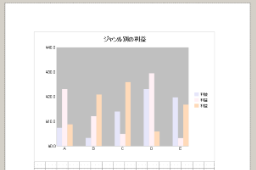 |
実行時のレイアウト
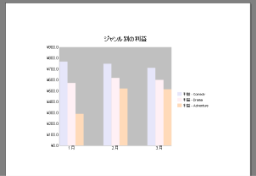 |
Visual StudioプロジェクトにActiveReportsを追加する
- Visual Studioで新規プロジェクトを開きます。
- [プロジェクト]メニューから[新しい項目の追加]を選択します。
- [新しい項目の追加]ダイアログで[ActiveReports 12.0Jページレポート]を選択し、ファイル名を「ProfitsByGenre」に変更します。
- [追加]ボタンをクリックします。
詳細については、「プロジェクトにレポートを追加する」を参照してください。
レポートをデータソースに接続する
- [レポートエクスプローラ]で[データソース]ノードを右クリックして、[データソースの追加]オプションを選択するか、[追加](+)ボタンから[データソース]を選択します。
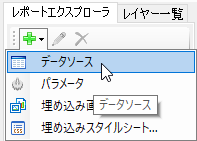
- [レポートデータソース]ダイアログで[全般]ページを選択し、名前を「ReportData」に変更します。
- このチュートリアルでは、Reelsデータベースに接続します。詳細については、「データソースとの接続」を参照してください。
データセットを追加する
- [レポートエクスプローラ]で[データソース]ノードを右クリックし、[データセットの追加]オプションを選択するか、[追加](+)ボタンから[データセット]を選択します。
- [データセット]ダイアログで[全般]ページへ移動し、[名前]フィールドに「ProfitsByGenre」と入力します。この名前が、[レポートエクスプローラ]で、追加したデータソースの子ノードとして表示されます。
-
[データセット]ダイアログの[クエリ]フィールドに次のSQLクエリを入力します。
SQLクエリ コードのコピーSELECT Profit, SalesID, SaleDate, GenreName FROM SalesByGenre WHERE (SalesID < 1090) AND (GenreName = "Comedy" OR GenreName = "Drama" OR GenreName = "Adventure") ORDER BY SalesID
- クエリボックスの横にある[データセットの検証]アイコンをクリックし、クエリを検証します。

- [フィールド]のページの追加ボタンを使用し、フィールドを追加します。
- [名前] フィールドを「Month」、[値]フィールドを「=Fields!SaleDate.Value.Month」にそれぞれ設定します。
- [OK]をクリックしてダイアログを閉じます。データセットとクエリフィールドは、[レポートエクスプローラ]のノードとして表示されます。
レポートにChartコントロールを追加しグループ化する
- Visual Studioのツールボックスからデザイナ面上にChartコントロールをドラッグします。
-
[グラフの種類を選択してください。]ウィザードから、[縦棒]を選択し、[[プロパティ]ウィンドウ]から以下のプロパティを設定します。
プロパティ名 プロパティの値 Location 0in, 0in Size 6.5in, 4.5in - グラフ内をダブルクリックし、グラフの上下端と右端に、フィールドを配置するためのユーザーインタフェースを表示します。
- [レポートエクスプローラ]から、[Month]フィールドをグラフの下端の[カテゴリフィールドを配置してください。]と書かれている領域にドラッグします。これにより、自動的に[Month]フィールドがX軸にバインドされます。

- 追加された[Month]カテゴリグループを右クリックし、[編集]を選択して[Chart データ−カテゴリグループ]ダイアログを開きます。
- [全般]のページで、[見出しマップラベル]に「
=MonthName(Fields!Month.Value)」と入力し、[OK]をクリックして、ダイアログを閉じます。 - [レポートエクスプローラ]から、[Profit]フィールドをグラフの上端の[データフィールドを配置してください。]と書かれている領域にドラッグします。これにより、[Profit]フィールドがY軸にプロットされます。
- [レポートエクスプローラ]から、[GenreName]フィールドをグラフの右端の[系列フィールドを配置してください(オプション)。]と書かれている領域にドラッグします。これにより系列がグラフ領域に設定されます。
- 追加された[GenreName]系列グループを右クリックし、[編集]を選択して[Chart データ−系列グループ]ダイアログを開きます。
- ダイアログの[全般]ページから、[見出しマップラベル]に「
=Fields!GenreName.Value」と入力し、凡例にジャンルの名称を表示します。 - [OK]をクリックしてダイアログを閉じます。
- グラフを選択し、[プロパティ]ウィンドウの下部にある[データ]コマンドを選択します。詳細については、「[プロパティ]ウィンドウ」を参照してください。
- [Chart データ]ダイアログで、[系列]のページの[値]フィールドを、「
=Sum(Fields!Profit.Value)」に設定します。
グラフの外観を構成する
- グラフを選択し、[プロパティ]ウィンドウの下部にある[外観]コマンドを選択します。
-
[Chart 外観]ダイアログで、以下のプロパティを設定します。
タイトル
[タイトル]ページで、[タイトル]フィールドに「ジャンル別の利益」と入力し、[サイズ]プロパティを「14pt」に設定します。パレット
[パレット]ページで、ドロップダウンリストから「Light」を選択します。プロットエリア
[プロットエリア]ページで、[背景色 > 色]を「Silver」に設定します。 - [OK]をクリックし、ダイアログを閉じます。
- グラフのX軸を選択し、[プロパティ]ウィンドウの下部にある[プロパティ設定ダイアログ]コマンドを選択します。
-
[グラフ カテゴリ軸 - タイトル]ダイアログでは以下のプロパティを設定します。
タイトル
[タイトル]ページで、[カテゴリ軸のタイトル]フィールドにデフォルトで設定されている「Axis X」の文字列を削除します。ラベル
[ラベル]のページで、[サイズ] プロパティを「10pt」に設定します。 - [OK]をクリックし、ダイアログを閉じます。
- グラフのY軸を選択し、[プロパティ]ウィンドウの下部にある[プロパティ設定ダイアログ]コマンドを選択します。
-
[値軸]ダイアログでは以下のプロパティを設定します。
値軸
[値軸]ページで、[値軸のタイトル]フィールドにデフォルトで設定されている「Axis Y」の文字列を削除します。ラベル
[ラベル]のページで、[書式設定]フィールドのドロップダウンリストから「Currency」を選択し、[サイズ] プロパティを「10pt」に設定します。スケール
[スケール]ページの[最小]フィールドに「0」と入力します。これにより、Y軸のラベルの開始値が0に設定されます。 - [OK]をクリックしてダイアログを閉じます。
レポートを表示する
- デザイン時にレポートを表示するにはプレビュータブタブをクリックします。
または
- レポートをViewerコントロールで開きます。詳細については、「Windowsフォーム用のビューワの使用」を参照してください。
関連トピック
 すべて展開
すべて展開 すべて折りたたむ
すべて折りたたむ